Win10输入法经典切换简介
 Win10输入法经典切换官方版界面设计简洁、美观,完美实现了在Win10、Win8.1系统上恢复经典的Win7输入法切换风格:使用 Ctrl + Shift 实现输入法之间的切换,使用 Ctrl + 空格 实现输入法/英文键盘之间的切换,采用一键式智能操作,只需点击设置按钮一次,以后无需再做任何操作即可持续享受经典Win7输入法切换之快感,能随心所欲地安装用户所喜欢的、熟悉的输入法,不必再为切换方式烦恼,极大的提高了工作、娱乐之效率。
Win10输入法经典切换官方版界面设计简洁、美观,完美实现了在Win10、Win8.1系统上恢复经典的Win7输入法切换风格:使用 Ctrl + Shift 实现输入法之间的切换,使用 Ctrl + 空格 实现输入法/英文键盘之间的切换,采用一键式智能操作,只需点击设置按钮一次,以后无需再做任何操作即可持续享受经典Win7输入法切换之快感,能随心所欲地安装用户所喜欢的、熟悉的输入法,不必再为切换方式烦恼,极大的提高了工作、娱乐之效率。

Win10输入法经典切换软件特色
1、支持Win10 x64、Win8.1 x64上回归经典的“Ctrl + Shift”切换输入法、“Ctrl + 空格”进行输入法/非输入法的切换。
2、完美实现 Win10 上恢复 Win7 系统的输入法切换方式,无论您是使用标准按键切换、鼠标切换、快捷键切换,一切一切,皆回到你熟悉的切换方式。
3、支持安装多个中文输入法,无论您在Win10上安装了多少个中文输入法,皆不影响输入法经典切换。
4、提供打开 “控制面板--语言”选项的功能,此功能在 Win10 1803 开始已被微软禁用,通过本软件可以重新打开。
5、恢复传统的默认美式键盘英文输入风格。
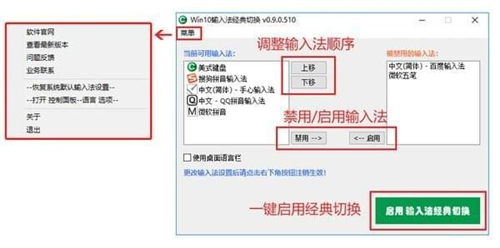
Win10输入法经典切换安装步骤
1.从本站下载Win10输入法经典切换,然后双击程序进入安装
2.安装向导,单击“下一步”继续
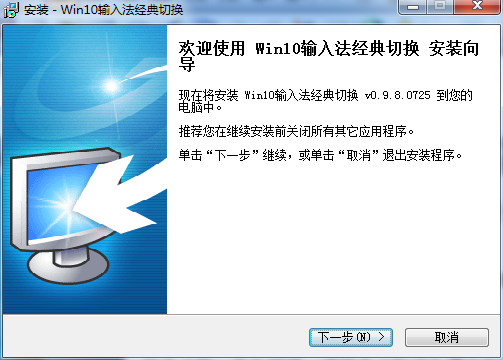
3.安装许可协议,请仔细阅读下列许可协议,框选“我同意此协议”,单击“下一步”
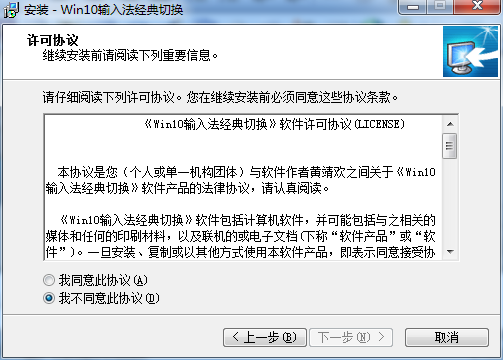
4.选择目标位置,点击“浏览”自定义安装文件目录位置,点击“下一步”继续
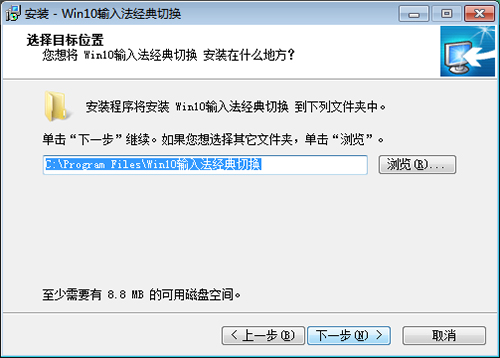
5.准备安装。确认无误后,点击“安装”
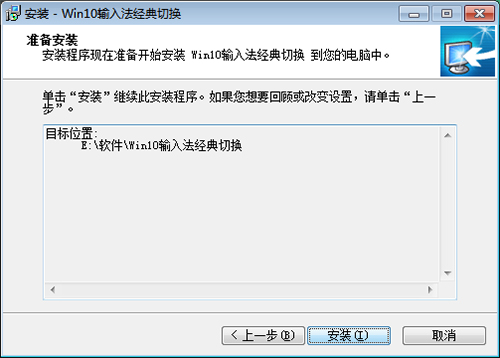
6.正在安装
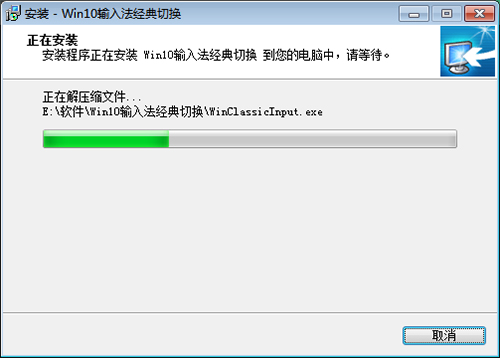
7.Win10输入法经典切换安装成功
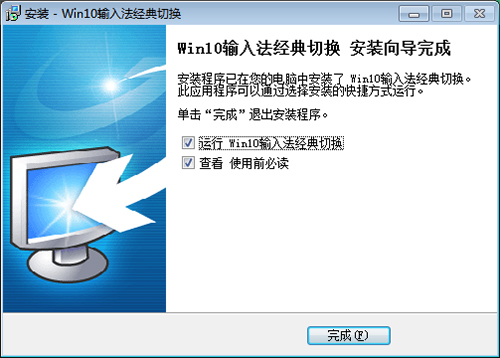
使用方法
1.一键启用输入法经典切换:在软件主窗口上点击“启用输入法经典切换”按钮即可让Win10、Win8.1完美实现输入法经典切换。
2.调整输入法顺序:在软件主窗口的当前可用的输入法列表框内选中指定的输入法,然后通过“上移”或“下移”按钮来调整输入法顺序。
3.启用/禁用输入法:在软件主窗口内选中当前可用的输入法,然后通过“禁用”按钮来禁用输入法,被禁用的输入法会显示在禁用的输入法列表框内;在禁用的输入法列表框内选择指定的输入法,然后通过“启用”按钮来启用输入法,被启用的输入法会显示在当前可用的输入法列表框内。
4.菜单:菜单主要提供了软件官网、查看最新版本、问题反馈、业务联系、恢复系统默认输入法设置、关于、退出几个功能。
其中?恢复系统默认输入法设置?可以让您随时恢复默认的系统输入法设置。
温馨提示:
更改输入法设置后请重新点击“启用输入法经典切换”按钮以便让经典切换设置生效。
更新日志
Win10输入法经典切换 0.9.8.0725
更新说明:
**修复了诸多历史遗留问题,包括:
**1) 有时需要按两次才能切换输入法。
**2) 当按下 Ctrl + Alt + Del 再返回桌面时输入法会被切换为中文。
**3) 有时每当新打开一个窗口时会被自动切换为中文。
软件截图
精品软件
下载地址
- PC版
热门教程
更多>- [软件应用]win7能玩的2020新游戏详细介绍
- [电脑教程]win7精简版下载安装的步骤教程
- [电脑教程]win7桌面文件路径在什么地方
- [电脑教程]win7系统怎么样安装声卡驱动
- [电脑教程]Win7专业版系统忘记密码如何进入桌面上
- [电脑教程]Win11无法安全弹出硬盘解决方法?Win11无法安全弹出外置硬盘处理方法
- [电脑教程]Win11更新后会建立一个分区解决方法?Win11更新后会建立一个分区的处理办法
- [电脑教程]红米笔记本怎么升级Win11 红米笔记本升级Win11详细教程
- [电脑教程]Win11怎么样打开安全中心?Win11打开安全中心的方法
- [电脑教程]Win7系统怎么样升级到Win11系统?





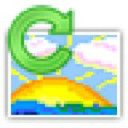







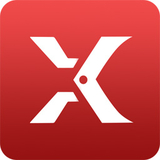




































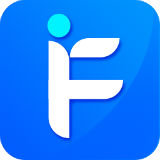 iFonts正式版2.1.1.0官方版
iFonts正式版2.1.1.0官方版 PDF快速看图 v1.1 官方免费版
PDF快速看图 v1.1 官方免费版 极速PDF阅读器官方下载 v2.0.0.1001 官网最新版
极速PDF阅读器官方下载 v2.0.0.1001 官网最新版 东方输入法 v2.4.1.07111 官方免费版
东方输入法 v2.4.1.07111 官方免费版 人生日历2021 v5.0.1.120 官方最新版
人生日历2021 v5.0.1.120 官方最新版 周易起名大师 v25.0 官方免费版
周易起名大师 v25.0 官方免费版 快压(压缩软件) v2.8.22.18 官方安装版
快压(压缩软件) v2.8.22.18 官方安装版 QQ输入法纯净版(QQ拼音输入法) v5.3.3208.400 官方纯净版
QQ输入法纯净版(QQ拼音输入法) v5.3.3208.400 官方纯净版 360压缩软件 v3.2.0.2110 官方最新版
360压缩软件 v3.2.0.2110 官方最新版 U盘超级加密3000 v12.09 官方最新版
U盘超级加密3000 v12.09 官方最新版 百度拼音输入法Mac版 v3.4.1.5 官方安装版
百度拼音输入法Mac版 v3.4.1.5 官方安装版 搜狗拼音输入法 v8.0H 去广告优化版
搜狗拼音输入法 v8.0H 去广告优化版 智能五笔输入法2021 v7.8 官方正式版
智能五笔输入法2021 v7.8 官方正式版 好压(HaoZip) v5.8.2.10651 官方正式版
好压(HaoZip) v5.8.2.10651 官方正式版 7-Zip中文版(解压缩软件) v16.02 绿色便携版
7-Zip中文版(解压缩软件) v16.02 绿色便携版 有道词典 v6.3.69.5012 官方安装版
有道词典 v6.3.69.5012 官方安装版 效能时间管理 v5.21.522 绿色专业版
效能时间管理 v5.21.522 绿色专业版 e助手国内版 v3.8.3 官方最新版
e助手国内版 v3.8.3 官方最新版 万能填表大师2021 v0502 官方最新版
万能填表大师2021 v0502 官方最新版

















